엑셀 매크로로 업무 효율 극대화하기
엑셀은 직장에서 여러 가지 데이터를 관리하고 분석하는 데 널리 사용되는 도구입니다. 하지만 일을 할 때마다 반복적인 작업을 수동으로 진행하는 것은 많은 시간을 낭비하게 만들 수 있습니다. 이러한 문제를 해결하기 위해 많은 사람들이 엑셀의 매크로 기능을 활용하고 있습니다. 이번 포스팅에서는 엑셀 매크로를 통해 업무 효율을 높이는 방법에 대해 알아보겠습니다.

매크로란 무엇인가?
매크로는 사용자가 자주 반복하는 작업을 자동으로 수행할 수 있도록 돕는 기능입니다. 쉽게 말해, 매크로는 여러 작업을 하나의 명령어로 묶어 일관되게 반복할 수 있게 해줍니다. 예를 들어, 데이터를 정리하거나 특정 서식을 적용하는 과정에서 매크로를 사용하면 많은 시간을 절약할 수 있습니다.
매크로와 VBA의 관계
엑셀에서 매크로를 사용하기 위해서는 VBA(Visual Basic for Applications)라는 프로그래밍 언어를 이해하면 도움이 됩니다. 매크로는 기본적으로 VBA 코드를 통해 구현되는데, 특정 작업을 자동화하기 위해 사용되는 스크립트입니다. 초보자라 하더라도 간단한 매크로 기록 기능을 사용하여 반복 작업을 쉽게 자동화할 수 있습니다.
매크로 사용을 위한 사전 준비
엑셀 매크로를 활용하기 위해서는 몇 가지 초기 설정을 해야 합니다. 가장 먼저, ‘개발 도구’ 탭을 활성화해야 합니다. 이를 위해 아래의 단계를 따르시면 됩니다:
- 엑셀의 상단 메뉴에서 ‘파일’을 클릭합니다.
- ‘옵션’을 선택한 후, ‘리본 사용자 지정’ 메뉴로 이동합니다.
- ‘개발 도구’ 탭에 체크 표시를 해주고 확인 버튼을 클릭합니다.
이제 ‘개발 도구’ 탭이 활성화되었습니다. 이를 통해 매크로 관련 작업을 쉽게 진행할 수 있습니다.
매크로 기록하기
매크로를 기록하는 과정은 매우 간단합니다. 다음 단계를 따라 진행해 보시기 바랍니다:
- 개발 도구 탭에서 ‘매크로 기록’을 클릭합니다.
- 매크로 이름을 입력하고(공백이 포함되지 않도록 주의) 설명을 추가합니다.
- 매크로를 저장할 위치를 선택합니다. 일반적으로 ‘현재 통합 문서’를 선택합니다.
- 기록을 시작하면 원하는 작업을 진행합니다. 모든 행위가 자동으로 코드로 기록됩니다.
- 작업이 끝나면 ‘매크로 기록 중지’를 클릭하여 기록을 종료합니다.
이렇게 하면 매크로가 성공적으로 기록되었습니다.
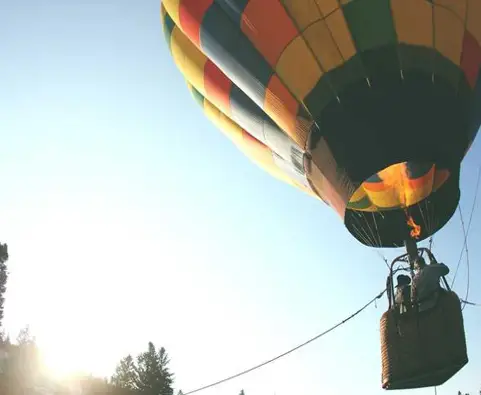
매크로 실행하기
기록한 매크로를 실행하는 것은 매우 간단합니다. 다음 단계를 따라 매크로를 실행해 보세요:
- 개발 도구 탭으로 가서 ‘매크로’를 클릭합니다.
- 실행하고 싶은 매크로를 선택하고 ‘실행’ 버튼을 눌러줍니다.
해당 매크로가 실행되면, 기록해둔 작업이 자동으로 수행됩니다. 다만, 매크로가 실행된 후에는 ‘Ctrl + Z’ 명령으로 되돌릴 수 없으니 주의가 필요합니다.
매크로 저장하기
매크로가 포함된 엑셀 파일은 특정 파일 형식으로 저장해야 합니다. 일반적인 ‘Excel 통합 문서’ 형식으로 저장하면 매크로가 삭제되고 경고 메시지가 표시됩니다. 따라서 매크로가 포함된 파일은 ‘Excel 매크로 사용 통합 문서 (.xlsm)’ 형식으로 저장해야 합니다. 이렇게 저장하면 매크로가 안전하게 보존됩니다.
매크로 활용의 이점
엑셀 매크로를 활용하면 다음과 같은 이점이 있습니다:
- 업무 속도 향상: 반복적인 작업을 자동화하여 시간을 절약할 수 있습니다.
- 정확성 향상: 수작업으로 진행할 때 발생할 수 있는 실수를 줄일 수 있습니다.
- 생산성 증가: 더 많은 업무를 처리할 수 있는 효율적인 업무 환경을 제공합니다.
이러한 이점 덕분에 매크로는 많은 직장인들에게 필수적인 도구로 자리잡고 있습니다.
맥락에 맞는 매크로 만들기
매크로를 작성할 때는 자신의 업무 스타일과 필요에 맞춰 유연하게 조정해야 합니다. 예를 들어, 특정 데이터 형식을 자주 변환해야 한다면 그 과정을 매크로로 기록해두면 큰 도움이 됩니다. 또한, 필요할 때마다 쉽게 수정하고 재사용할 수 있는 매크로를 만드는 것이 좋습니다.

결론
엑셀의 매크로 기능을 통해 반복적인 업무를 효율적으로 처리할 수 있습니다. 매크로를 기록하고 실행하는 방법을 익혀 나가면, 업무 효율성을 크게 향상시킬 수 있으며, 결과적으로 더 많은 시간과 노력을 절약할 수 있습니다. 따라서, 엑셀 매크로를 활용하여 보다 스마트한 업무 방식을 구축해 보시기 바랍니다.
자주 물으시는 질문
엑셀 매크로란 무엇인가요?
엑셀 매크로는 반복적으로 수행해야 하는 작업을 자동으로 처리해주는 기능입니다. 여러 작업을 합쳐 하나의 명령으로 실행할 수 있어 시간을 절약합니다.
VBA가 매크로와 어떤 연관이 있나요?
매크로는 주로 VBA라는 프로그래밍 언어를 통해 구현됩니다. VBA를 배우면 매크로를 더욱 효과적으로 활용할 수 있게 됩니다.
매크로를 기록하는 방법은?
먼저 개발 도구 탭에서 ‘매크로 기록’을 클릭하고, 이름과 설명을 입력한 후 기록하고 싶은 작업을 수행하면 됩니다.
어떻게 매크로를 실행하나요?
개발 도구 탭에서 ‘매크로’를 선택한 후, 원하는 매크로를 클릭하고 ‘실행’ 버튼을 눌러 실행할 수 있습니다.
매크로 저장은 어떻게 하나요?
매크로가 포함된 파일은 ‘.xlsm’ 형식으로 저장해야 합니다. 이 형식으로 저장하지 않으면 매크로가 삭제될 수 있습니다.